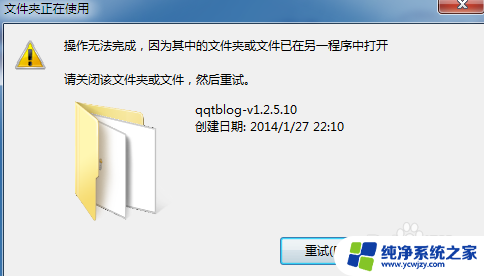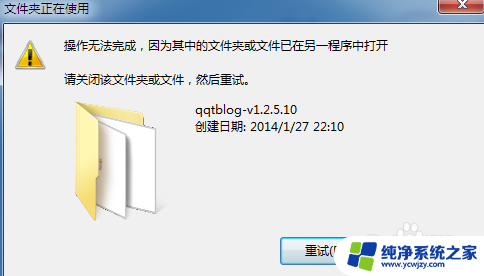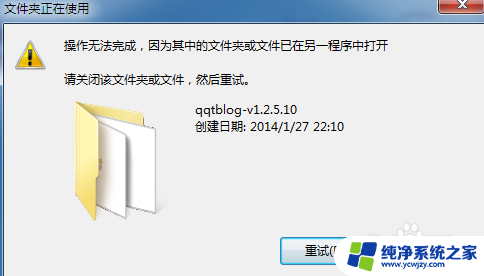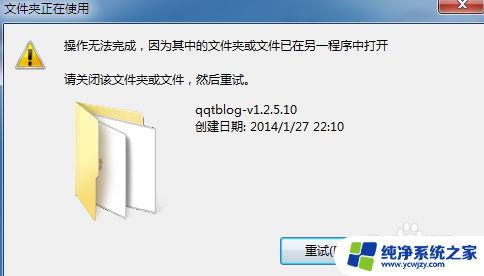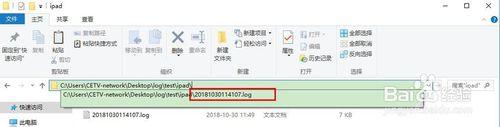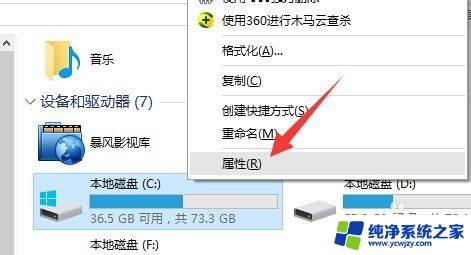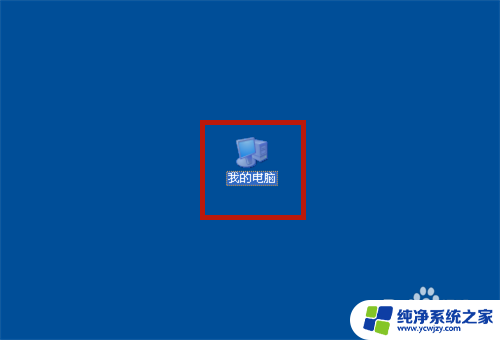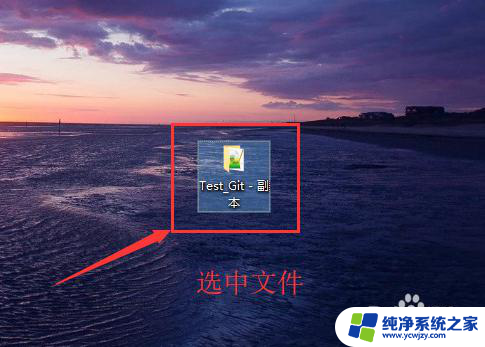怎样处理删除文件时出现文件已在其他程序中打开的情况
更新时间:2024-02-03 12:47:40作者:jiang
当我们在电脑上删除一个文件时,有时候会遇到一个让人困惑的问题——显示文件已在另一程序中打开,这种情况下,我们往往无法彻底删除文件,无法释放磁盘空间,更无法进行其他操作。当我们面临这样的问题时,应该如何处理呢?本文将介绍一些解决方法,帮助大家顺利解决文件已在其他程序中打开的困扰。
具体方法:
1.删除文件时出现文件已在另外程序中打开的情况下,文件无法被删除。或者进行其他操作,下面就来告诉你该怎么办?
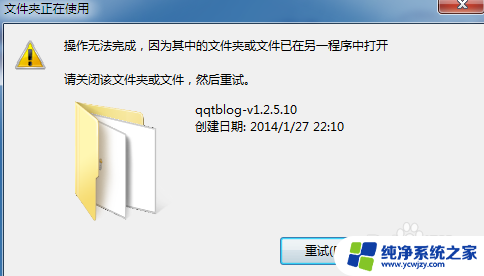
2.当文件无法被整体一次删除时,打开文件夹。先选择所有文件点击删除。

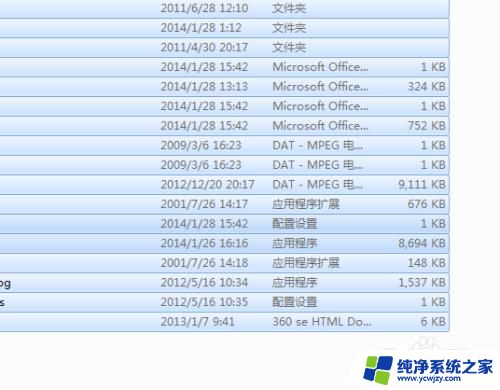
3.右击删除后当然不可能将所有的文件全部删除掉,会跳出类似下图的选项框。
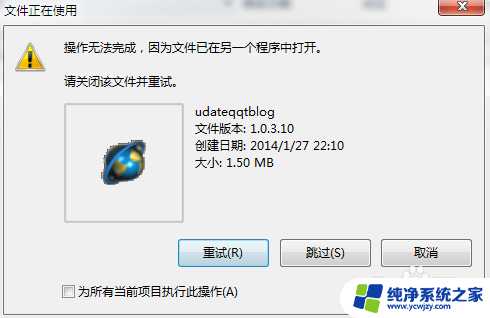
4.这时候打开任务管理器,点击进程寻找已经被打开的文件。右击点击结束进程。
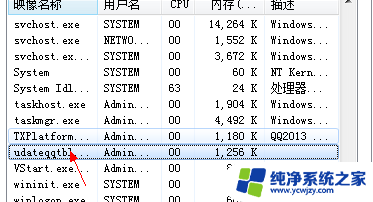
5.这时候我们在回来删除,演示文件夹。成功删除
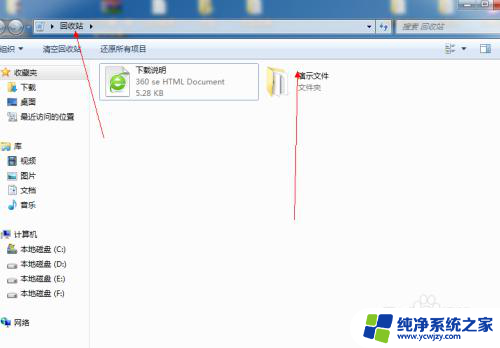
以上就是电脑删除文件显示在另一程序中打开的全部内容,碰到同样情况的朋友们赶紧参照小编的方法来处理吧,希望能够对大家有所帮助。